كيفية إصلاح خطأ يجب تشغيل Steam للعب هذه اللعبة على Windows 11
Steam هي منصة توزيع ألعاب شهيرة بها مكتبة ضخمة من الألعاب. ومع ذلك ، قد ترى خطأ “يجب تشغيل Steam لتشغيل هذه اللعبة” عند تشغيل لعبة Steam. سيطرق هذا الخطأ بابك بشكل أساسي إذا كان Steam مفقودًا من جهاز الكمبيوتر الخاص بك أو كان مجلد التثبيت الخاص به تالفًا.
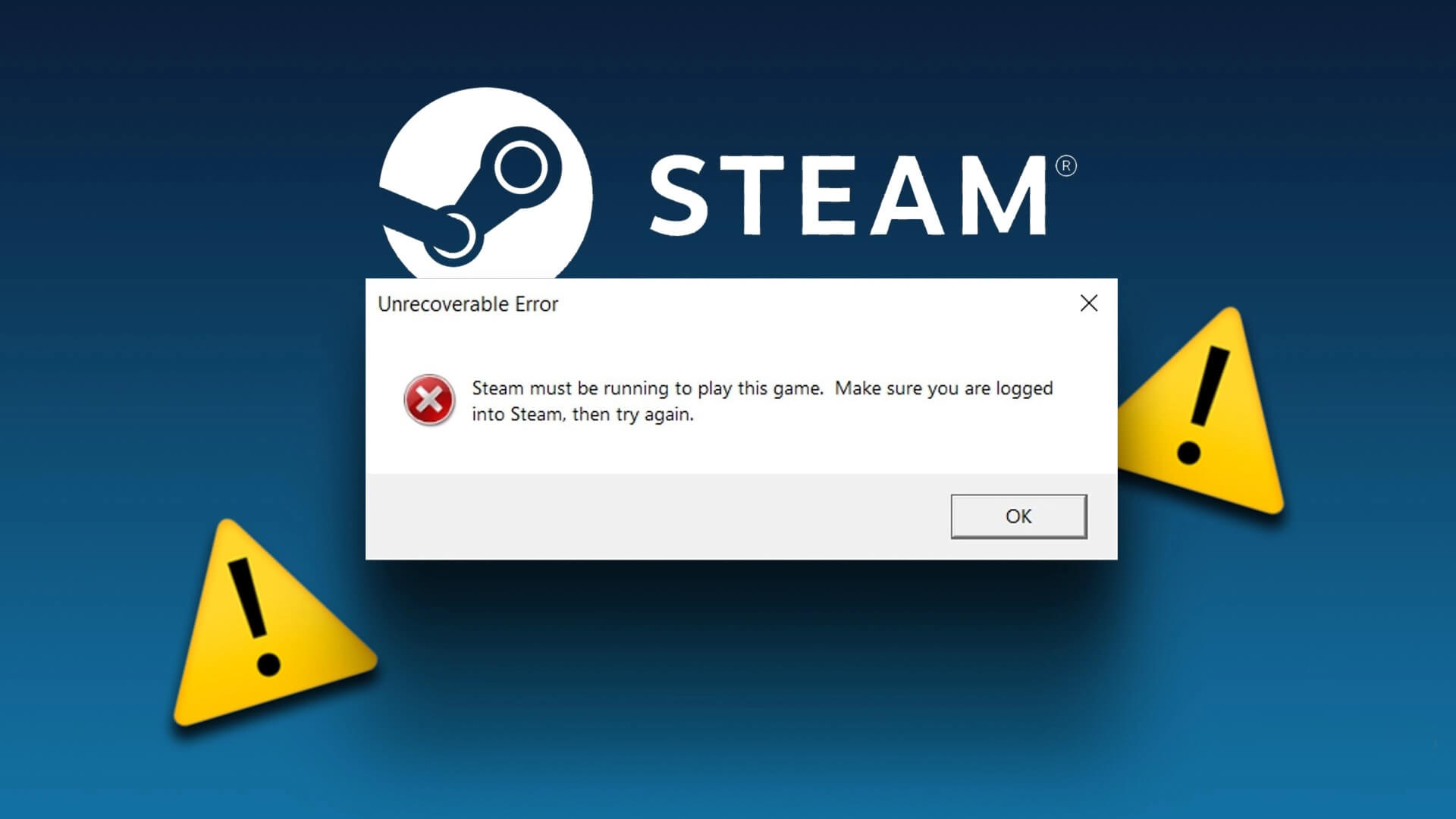
لحسن الحظ ، من السهل التخلص من رسالة الخطأ هذه. يعرض هذا الدليل جميع طرق العمل لإصلاح الخطأ “يجب تشغيل Steam لتشغيل هذه اللعبة” على نظام التشغيل Windows 11. فلنبدأ.
1. تثبيت Steam على جهاز الكمبيوتر الخاص بك
كما ذكرنا سابقًا ، عادةً ما يظهر خطأ “يجب تشغيل Steam لتشغيل هذه اللعبة” عندما يكون Steam مفقودًا من جهاز الكمبيوتر الخاص بك. تتطلب العديد من عناوين AAA عميل Steam للمصادقة. لذلك ، ستحتاج إلى الاحتفاظ بعميل Steam مثبتًا على جهاز الكمبيوتر الخاص بك. إذا كنت قد أزلته أو كان مفقودًا. سيتعين عليك تنزيل عميل Steam وتثبيته على جهاز الكمبيوتر الخاص بك لإصلاح الخطأ. إليك كيفية القيام بذلك:
الخطوة 1: توجه إلى موقع Steam الرسمي باستخدام الرابط أدناه.
الخطوة 2: انقر فوق خيار تثبيت Steam في الزاوية العلوية اليمنى.

الخطوة 3: انقر فوق تثبيت Steam.
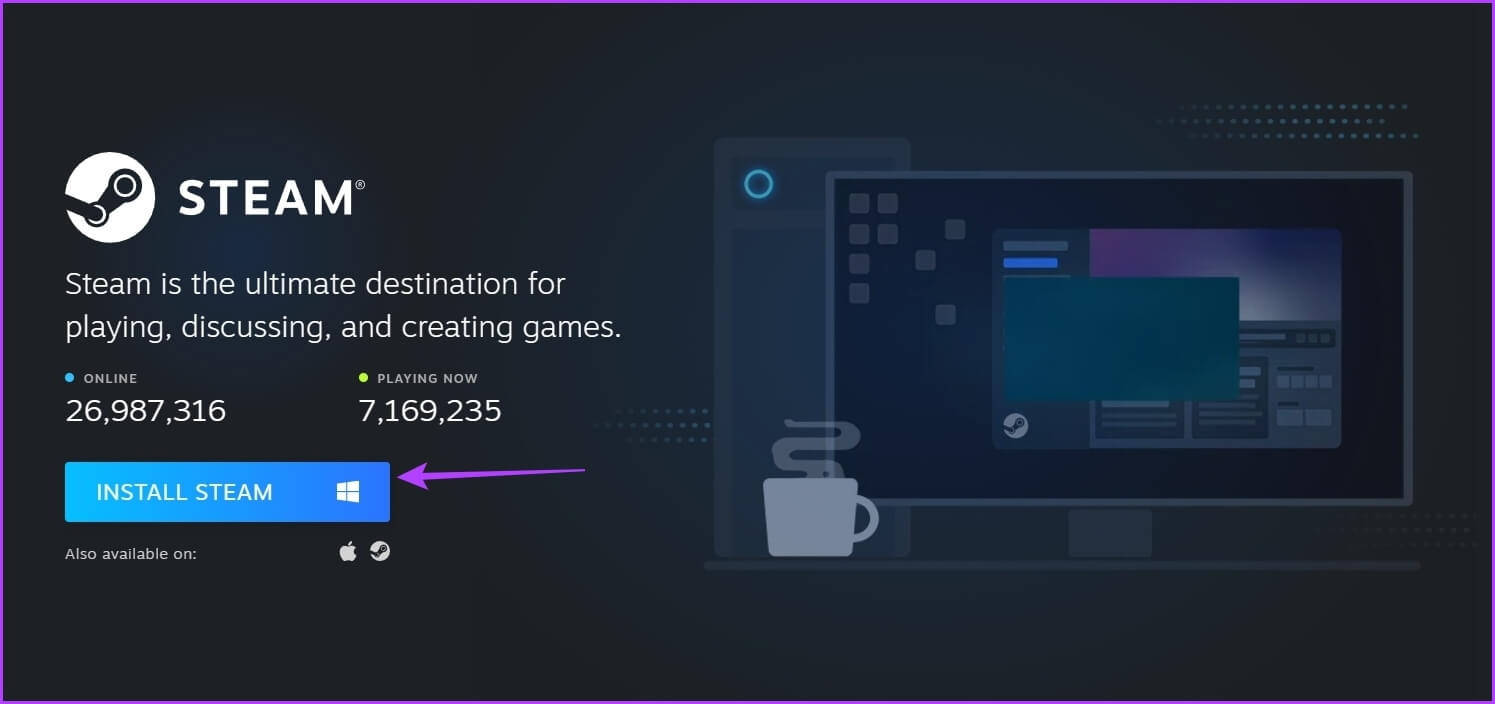
الخطوة 4: بعد تنزيل الملف القابل للتنفيذ ، افتحه.
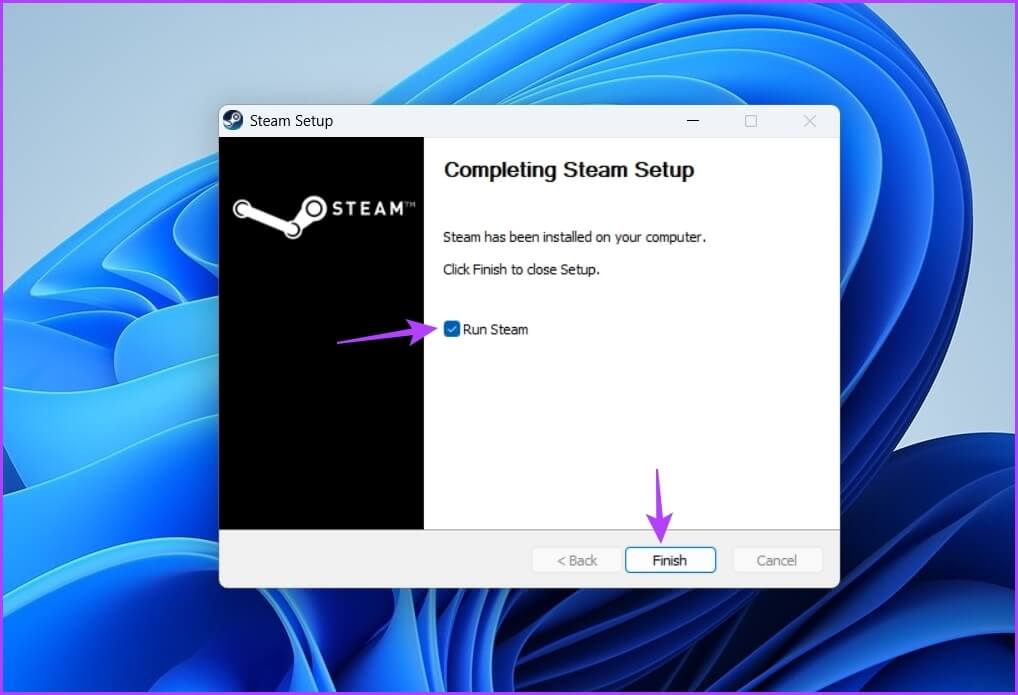
بعد ذلك ، اختر اللغة الافتراضية والموقع والخيارات الأخرى في معالج التثبيت. أخيرًا ، حدد مربع Run Steam وانقر فوق Finish.
الآن ، أدخل بيانات الاعتماد الخاصة بك لتسجيل الدخول إلى حساب Steam الخاص بك. بعد تسجيل الدخول ، قم بتشغيل اللعبة التي تسبب الخطأ وتحقق مما إذا كانت ستظهر مرة أخرى.
2. تشغيل Steam مع الحقوق الإدارية
هناك حل فعال آخر للتخلص من رسالة الخطأ وهو تشغيل Steam بحقوق إدارية ثم فتح اللعبة من خلال مكتبة اللعبة. للقيام بذلك ، اتبع التعليمات التالية:
الخطوة 1: انقر بزر الماوس الأيمن على عميل Steam واختر خصائص.
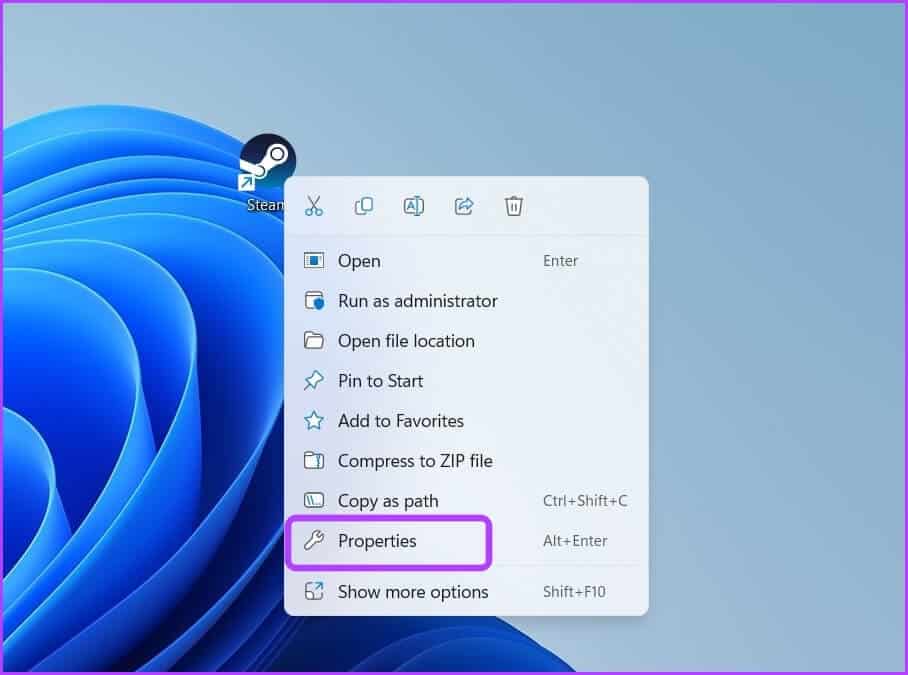
الخطوة 2: قم بالتبديل إلى علامة التبويب التوافق.
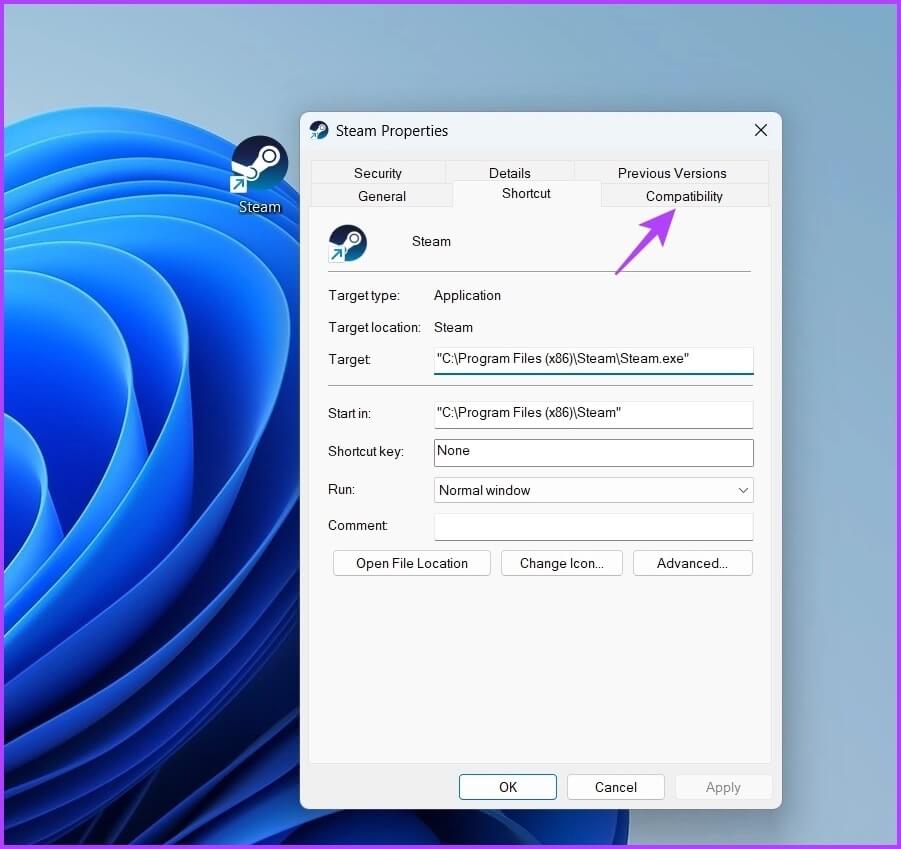
الخطوة 3: حدد مربع تشغيل هذا البرنامج كمسؤول.
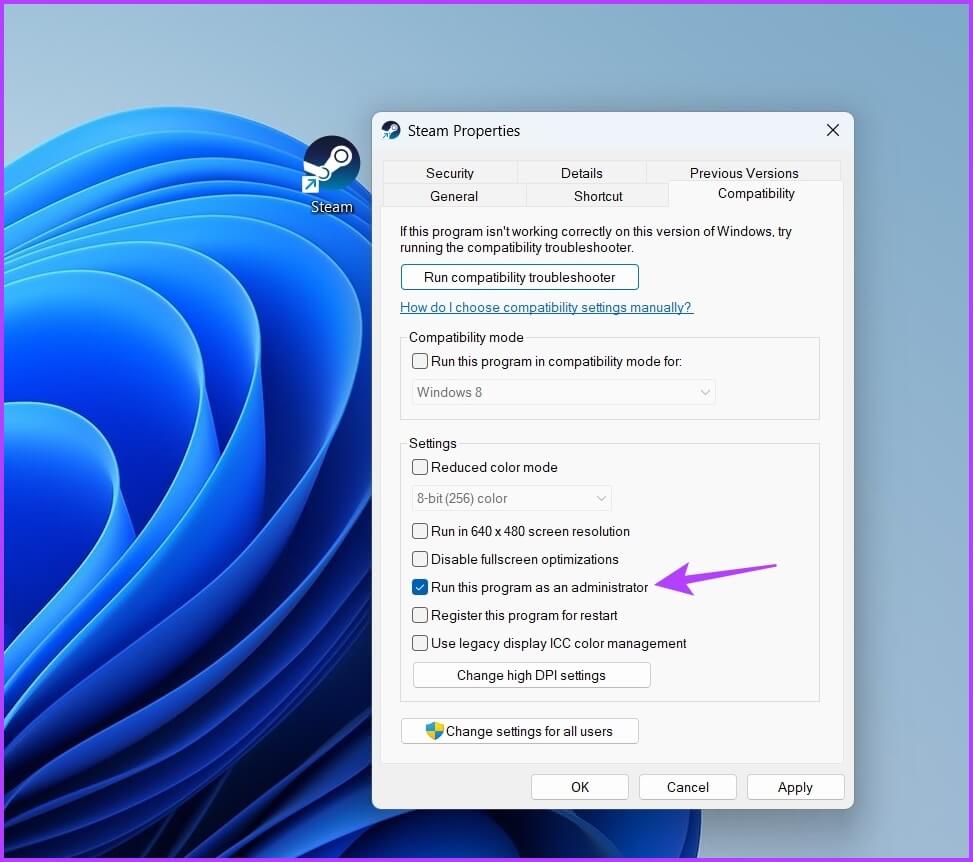
الخطوة 4: انقر فوق “تطبيق” و “موافق“.
الخطوة 5: انقر نقرًا مزدوجًا فوق عميل Steam لفتحه. إذا انبثقت نافذة User Account Control (التحكم في حساب المستخدم) ، فانقر فوق Yes (نعم) لمنح امتيازات إدارية.
توجه إلى مكتبة ألعاب Steam ، وابدأ تشغيل اللعبة ، وتحقق مما إذا كانت المشكلة قائمة.
3. قم بتنزيل أحدث تحديث لعميل Steam
إذا كنت تواجه المشكلة حتى بعد تشغيل Steam بامتيازات إدارية ، فمن المحتمل أن يكون هناك خطأ في إنشاء Steam على جهاز الكمبيوتر الخاص بك. ستحتاج إلى تنزيل آخر تحديث لعميل Steam لإصلاح ذلك. اتبع الخطوات التالية للقيام بذلك:
الخطوة 1: قم بتشغيل عميل Steam وانقر فوق خيار Steam من الزاوية العلوية اليسرى.
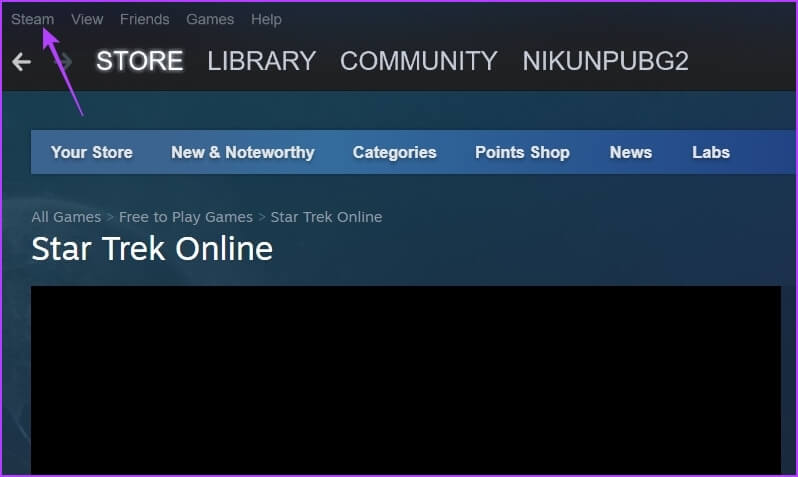
الخطوة 2: اختر التحقق من تحديثات عميل Steam من قائمة السياق.
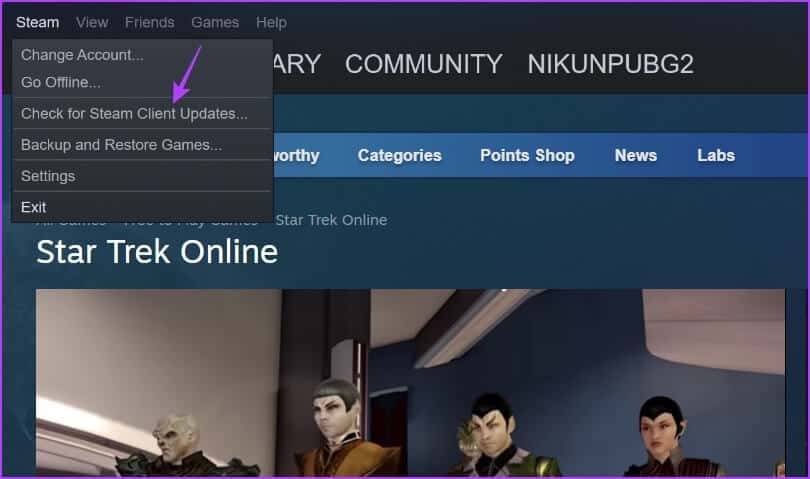
ستظهر نافذة التحديث الذاتي لـ Steam وتنزيل أي تحديث متاح. بعد ذلك ، أعد تشغيل العميل وتحقق من المشكلة.
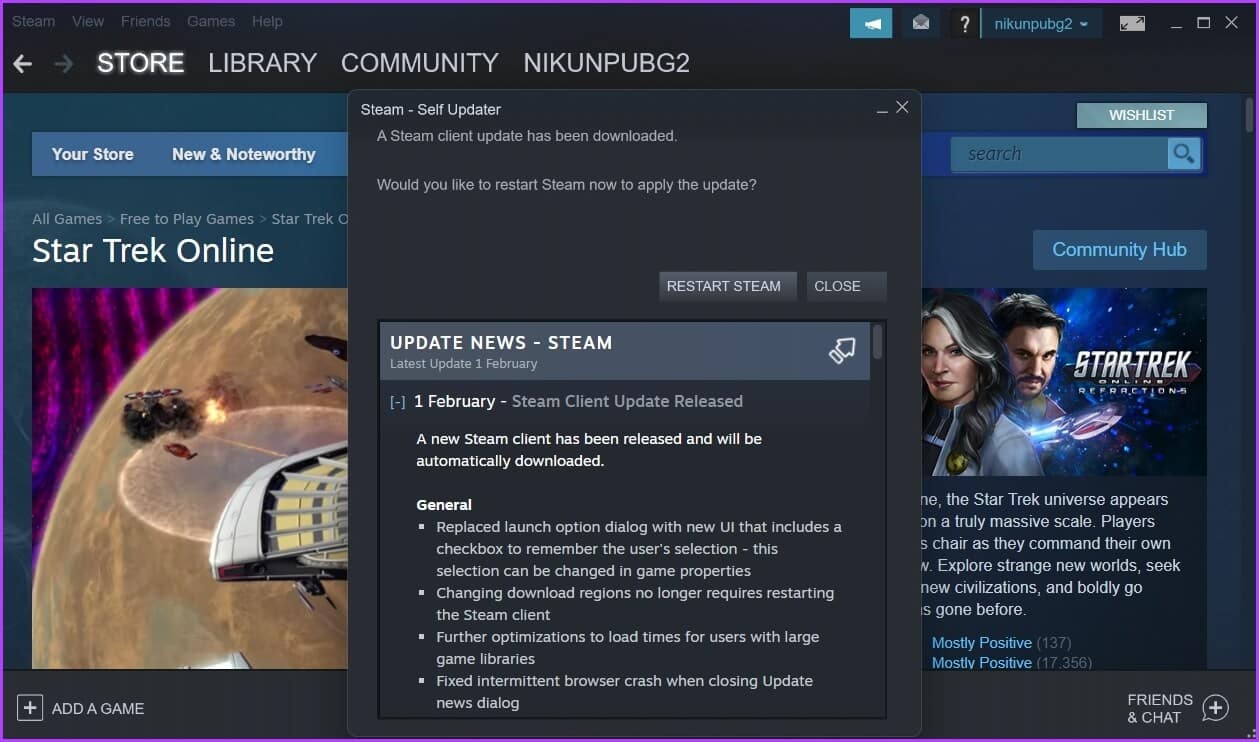
4. تحقق من تكامل ملف اللعبة
يمكن أن يظهر خطأ “يجب تشغيل Steam لتشغيل هذه اللعبة” إذا كانت هناك ملفات مهمة مفقودة من اللعبة التي تحاول تشغيلها. لحسن الحظ ، يمكنك استخدام ميزة التحقق من تكامل ملف اللعبة في Steam لتنزيل الملفات المفقودة. إليك كيفية القيام بذلك من أجل لعبتك:
الخطوة 1: افتح عميل Steam وانتقل إلى المكتبة.
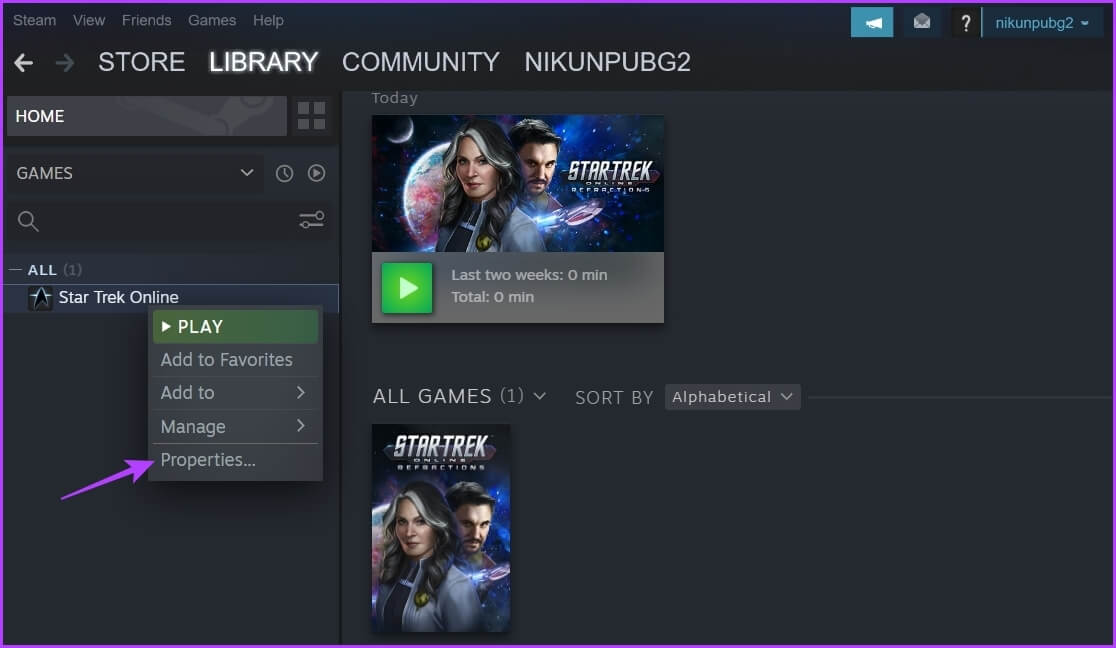
الخطوة 2: انقر بزر الماوس الأيمن على اللعبة التي تسبب الخطأ واختر خصائص.
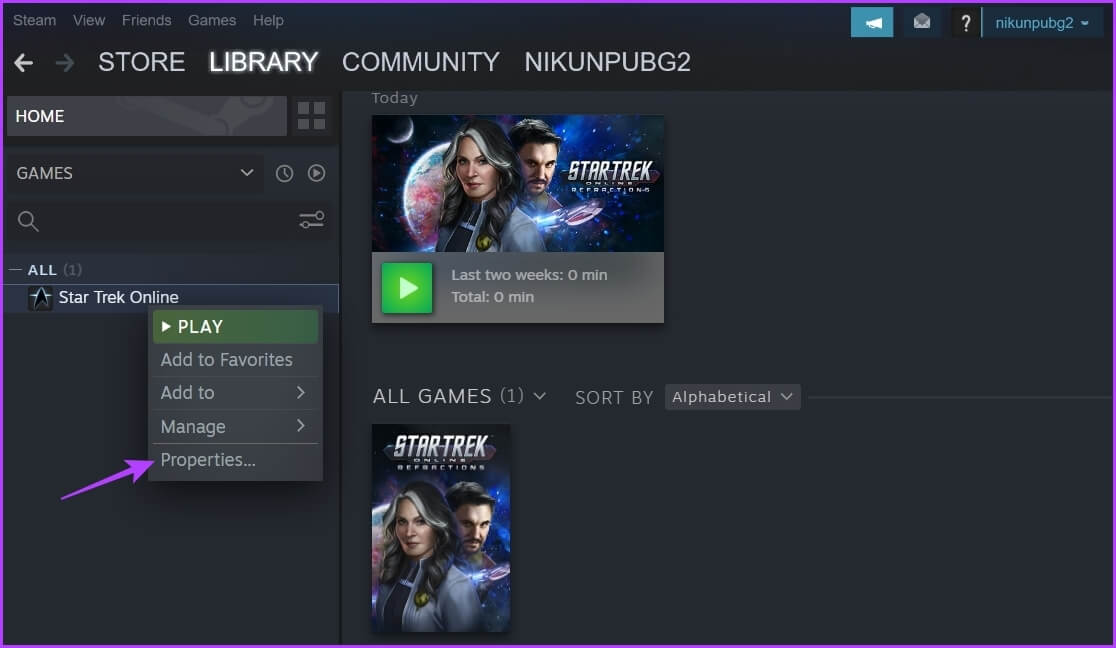
الخطوة 3: اختر الملفات المحلية من الشريط الجانبي الأيسر.
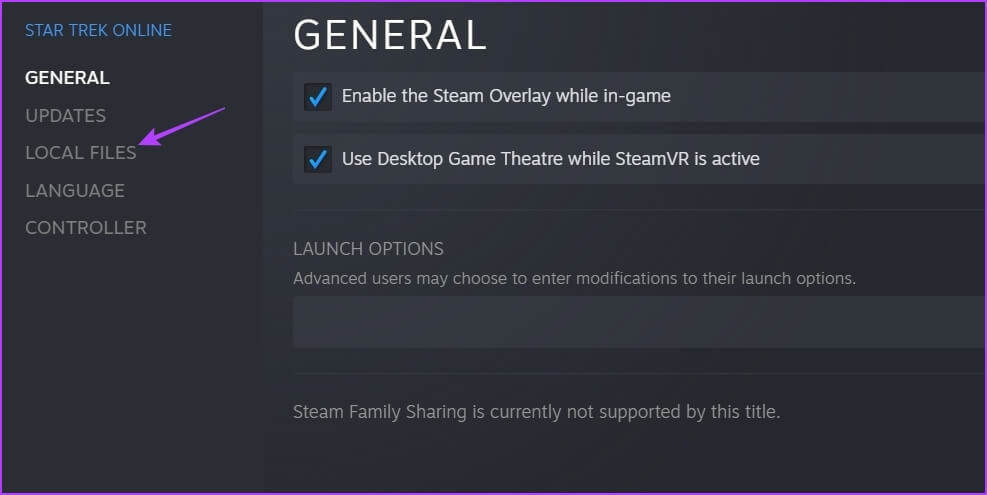
الخطوة 4: انقر فوق خيار التحقق من سلامة ملفات اللعبة في الجزء الأيمن.
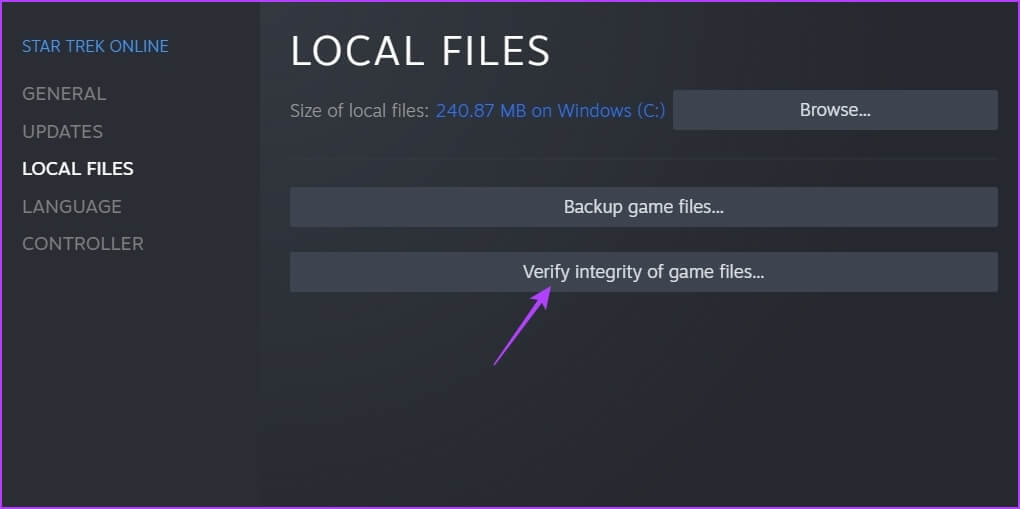
سيبدأ عميل Steam الآن في فحص ملفات اللعبة ومقارنتها بتلك الموجودة على خوادمه. بعد ذلك ، سيتم تنزيل ملفات اللعبة المفقودة تلقائيًا.
5. الخروج من الحساب التجريبي لـ Steam
يمكنك استخدام حساب Steam beta للوصول إلى الميزات القادمة قبل أي شخص آخر. لكن في بعض الأحيان ، قد يتسبب استخدام إصدار تجريبي غير مستقر في حدوث مشكلات مختلفة مثل المشكلة المطروحة.
كحل ، سيتعين عليك إلغاء الاشتراك في حساب Steam التجريبي. يمكنك القيام بذلك باتباع الخطوات التالية:
الخطوة 1: افتح عميل Steam ، وانقر فوق Steam في الزاوية العلوية اليسرى ، وحدد خيار الإعدادات.
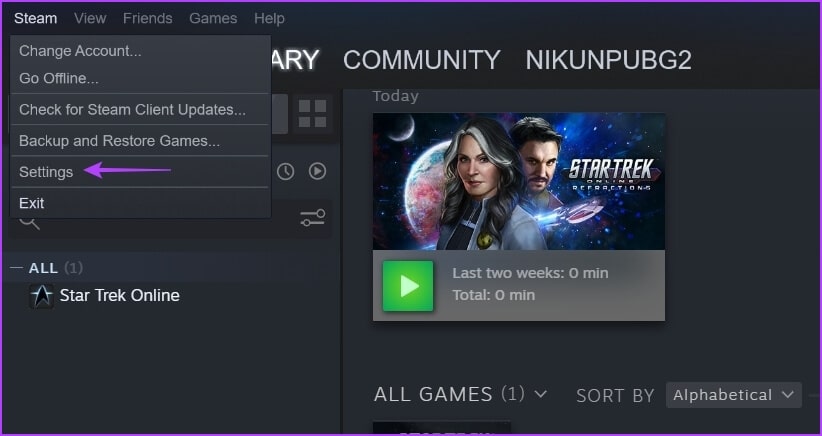
الخطوة 2: في نافذة الإعدادات ، اختر الحساب من الشريط الجانبي الأيسر.
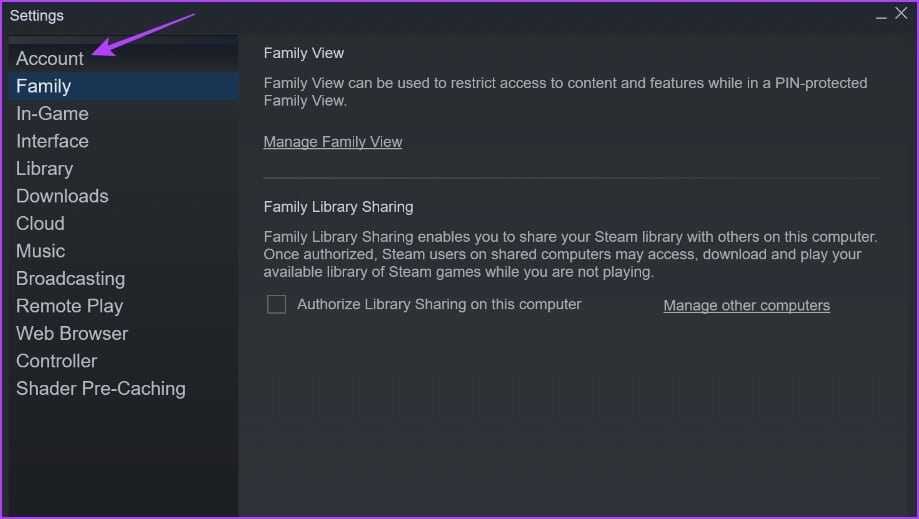
الخطوة 3: انقر فوق الزر “تغيير” الموجود أسفل قسم المشاركة التجريبية.
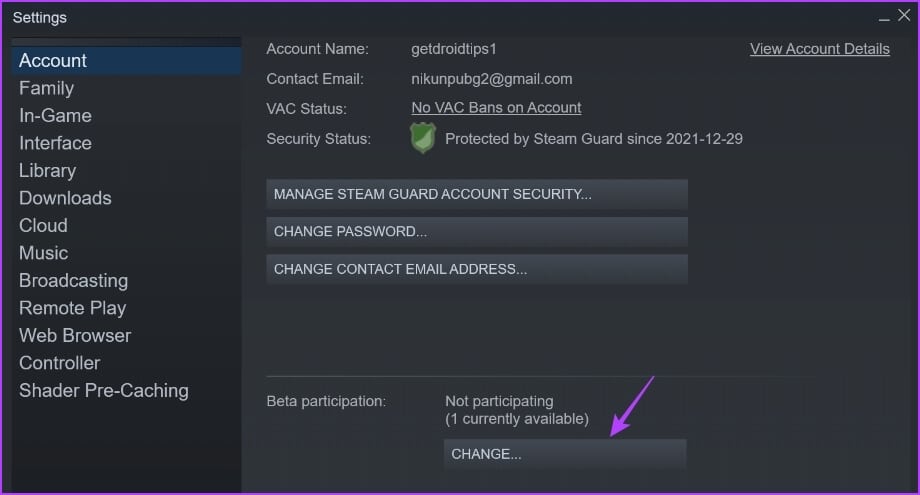
الخطوة 4: انقر فوق رمز القائمة المنسدلة ، واختر NONE – Opt out of all beta programmes ثم انقر فوق OK.
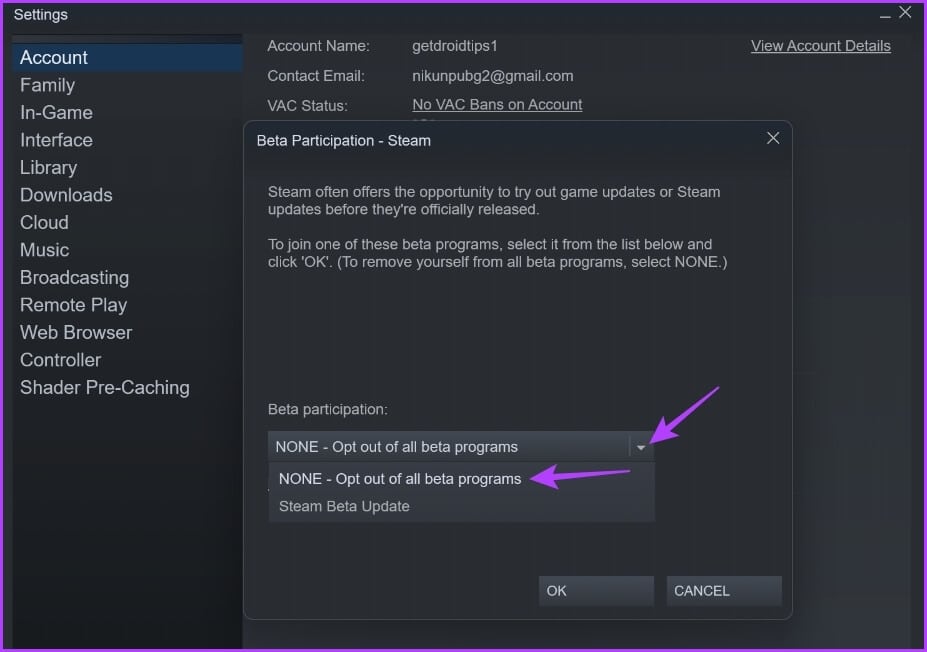
6. حذف الملفات المخصصة
يمكن أن يكون السبب الأساسي الآخر وراء الخطأ هو أي ملفات مخصصة قمت بتنزيلها للعبة التي تسببت في الخطأ. على سبيل المثال ، إذا قمت بتنزيل أي تعديل أو قمت بتطبيق أي رمز غش على GTA 5 ، فمن المحتمل أن تواجه الخطأ عند تشغيله.
للتخلص من رسالة الخطأ ، قم بإزالة أي تعديلات أو عمليات اختراق أو أي ملفات مخصصة أخرى قمت بتثبيتها على لعبتك.
7. إعادة تثبيت اللعبة
إذا كنت لا تزال تواجه مشكلة يجب تشغيل Steam لتشغيل خطأ هذه اللعبة ، فلن يكون أمامك أي خيار سوى إعادة تثبيت اللعبة. إليك كيفية القيام بذلك:
الخطوة 1: افتح عميل Steam وانتقل إلى المكتبة.
الخطوة 2: انقر بزر الماوس الأيمن فوق اللعبة في الشريط الجانبي الأيسر ، وحرك المؤشر إلى “إدارة” ، واختر “إلغاء التثبيت”.
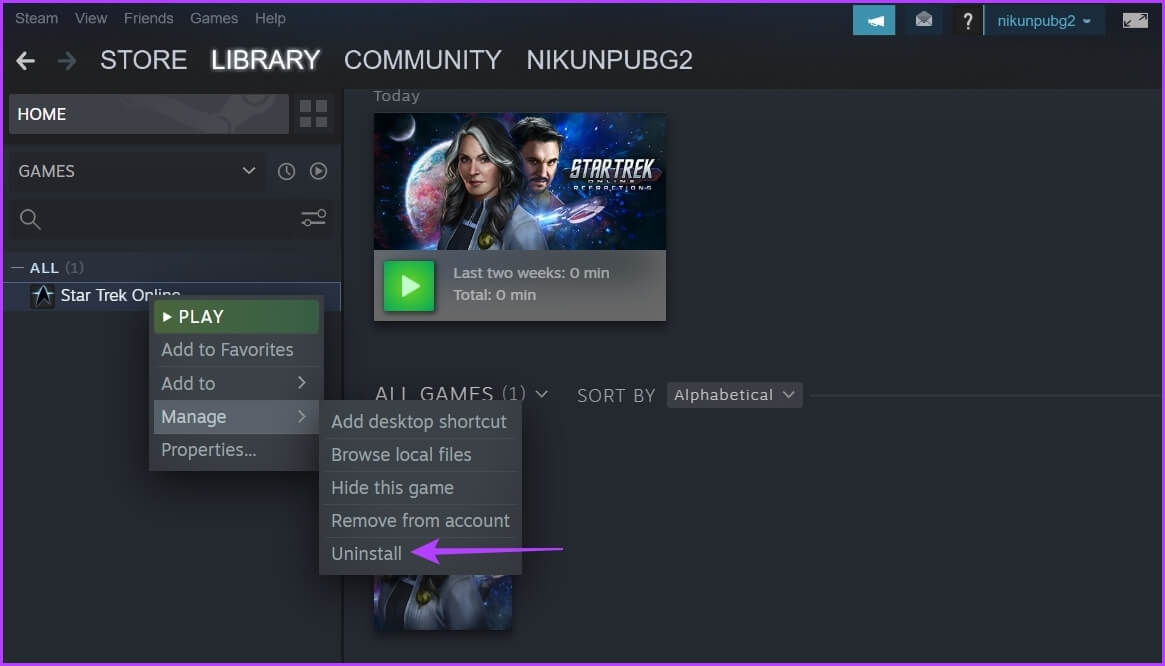
الخطوة 3: انقر فوق إلغاء التثبيت مرة أخرى.
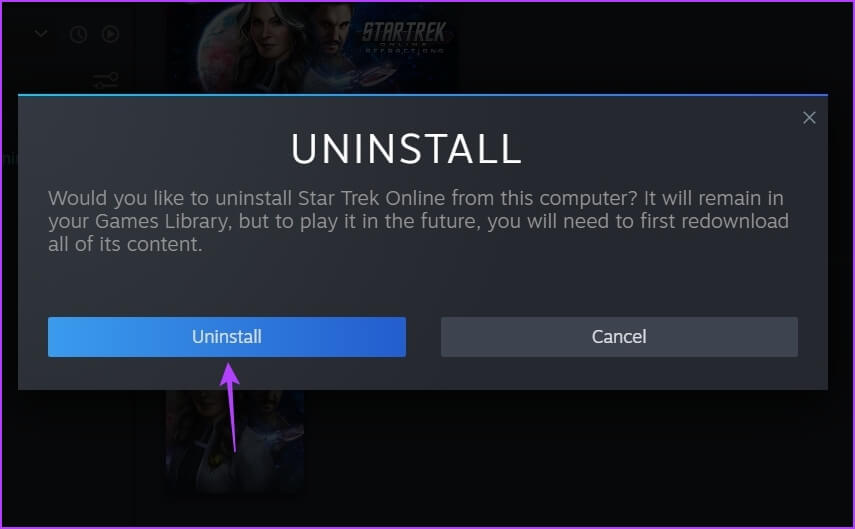
بعد إلغاء تثبيت اللعبة ، انتقل إلى المتجر وقم بتنزيل اللعبة مرة أخرى.
استمتع باللعب بلا انقطاع
لا أحد يحب أن يواجه المقاطعة أثناء لعب لعبته المفضلة. ولكن إذا واجهت خطأ يجب تشغيل Steam للعب هذه اللعبة ، فأنت تعرف الآن سبب الخطأ وكيفية التخلص منه.
